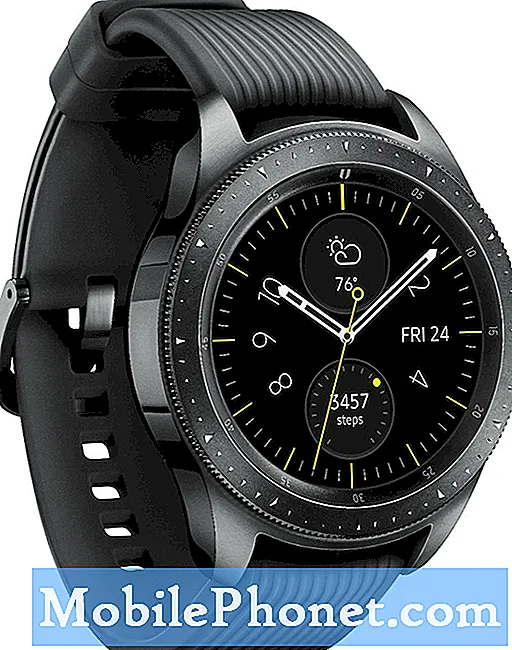Indhold
Dette indlæg viser dig et par meget effektive løsninger, du kan gøre, hvis din Galaxy Tab S6 ikke tændes. Det rapporterede problem startede efter Android 10-opdateringen. Det kan være et firmwareproblem eller et tegn på et alvorligt hardwareproblem.
Har du nogensinde oplevet, hvor din Galaxy Tab S6 lige slukkede for sig selv og ikke længere ville tænde? Det skete med mig den anden dag, og min første reaktion var, at batteriet var tømt, så jeg opladede det, men det reagerede ikke. Jeg lod den være tilsluttet opladeren i et par minutter, men den tændte stadig ikke, da jeg trykkede og holdt tænd / sluk-knappen nede.
Jeg troede, at min tablet var brudt, eller at skærmen måske var revnet eller noget. Så jeg prøvede at lede efter revner og buler, men fandt ingen. Hvis det skyldtes en fysisk skade, skulle det have efterladt en bul på ydersiden. Jeg kontrollerede også for nogle tegn på væskeskader og fandt ingen. Opladningsporten er tør, og så tænkte jeg, at det måske var en af tilfældene med den sorte dødsskærm eller et firmwarecrash. Jeg lavede et par procedurer og fik tabletten til at tænde igen.
Hvis det nogensinde vil ske for dig, skal du ikke bekymre dig, for så længe det ikke er forårsaget af fysisk eller flydende skade, skal du stadig være i stand til at få det til at fungere igen. Fortsæt med at læse, da jeg vil dele med dig, hvad jeg gjorde for at ordne min Galaxy Tab S6, der ikke tændes.
Tvungen genstart gjorde min Galaxy Tab S6 tændt
Efter at have sørget for, at problemet ikke skyldtes fysisk eller flydende skade, forsøgte jeg at udføre den tvungne genstart. Hvis du ikke har hørt om en sådan procedure, er det faktisk som om batteriet trækker, hvilket tvinger enheden til at lukke ned. Men da Tab S6 ikke har et aftageligt batteri, skal du trykke på en kombination af taster.

- Så hvad jeg gjorde var at trykke på og holde tænd / sluk-tasten og lydstyrkeknappen nede på samme tid i 10 sekunder. Hvis problemet kun skyldes et firmwarekrasch, skal din tablet starte op.
- Når du ser logoet, skal du slippe begge taster og vente, indtil enheden er færdig med opstartsprocessen.
En sådan procedure var nok til at få min tablet til at fungere igen. Jeg tjekkede batteriet, og der er stadig 46% tilbage, så det ikke var strømrelateret.
Jeg fortsatte min observation for at vide, om enheden lukker af sig selv igen, og om den gentager det samme problem, men det gjorde det ikke. Så jeg havde ikke en chance for at vide årsagen til, at den slukkede af sig selv og stoppede med at svare. Alt, hvad jeg ved, er, at det skyldtes et firmwarekrasch, og at udføre tvungen genstart ofte løser det.
Men hvis dette ikke får din tablet til at reagere igen, skal du gøre den næste løsning.
Oplad din tablet, og udfør tvungen genstart
Det meste af tiden behøver du virkelig ikke gøre dette, da problemet ofte løses ved blot at udføre den første løsning. Men hvis din Samsung Tablet ikke reagerer selv efter at have foretaget den første løsning, har du intet andet valg end at gøre dette. Når alt kommer til alt er det altid muligt, at din enhed slukkes på grund af et drænet batteri.

En anden mulighed er, at firmwaren styrtede ned lige før tabletten blev slukket, og nu har du at gøre med et par ret små problemer, der begge efterlader din enhed ubrugelig. Så for at prøve at ordne det skal du følge disse trin:
- Sæt opladeren i en stikkontakt, der fungerer.
- Brug det originale kabel til at slutte din telefon til dens oplader.
- Uanset om enheden viser opladningsskiltet eller ej, skal du lade det være tilsluttet opladeren i mindst 5 minutter. Dette skal give det tid til at oplade batteriet til en bestemt procentdel.
- Derefter skal du holde volumen ned-knappen og tænd / sluk-knappen nede, mens enheden stadig er tilsluttet opladeren.
Hvis fanen S6-logoet vises, skulle problemet have været ret lille, og at have det på skærmen betyder, at det er løst. Men hvis din tablet stadig ikke tændes, selv efter dette, er det tid til at overveje at bringe den til teknologien.
Fra min side nåede jeg imidlertid ikke den del som tilsyneladende, min enhed tændt efter tvungen genstart.
Jeg håber, at denne ret enkle fejlfindingsvejledning har været nyttig på den ene eller den anden måde.
Hjælp os venligst ved at abonnere på vores YouTube-kanal, så vi kan fortsætte med at hjælpe folk. Tak for læsningen!
LÆS OGSÅ:
- Sådan aktiveres batteriprocent på Galaxy Tab S6 Statuslinje
- Sådan konfigureres blåt lysfilter til automatisk aktivering på Samsung Galaxy Tab S6